|
昨天有位狸友问小编,给我发来了一个视频,里面的效果是这样的:一张竖着的长方形的图片,中间横放着一个视频,视频就这样在照片中间播放着,问这样的效果是否能做到,小编第一反应,是可以实现这样的效果的,所以今天小编就把这个效果制作方法和步骤制作出来,分享给大家,如果大家想要制作这样的效果可以继续往下看哦,如果还不知道小编描述的效果,可以看下面的效果视频。
该教程方案用到的工具下载:http://www.leawo.cn/ND_upload.php?do=info&id=5236 视频在图片上播放: 若上面视频无法观看,请到这里欣赏:http://v.youku.com/v_show/id_XMjg3MTYxMzc2NA==.html 想要把视频放在图片上面播放的话,需要用到下面的软件,可以从上面的链接中把软件下载下来。那就开始操作吧,先运行软件,在软件开始界面中,选择“宽屏幕(16:9)”界面。 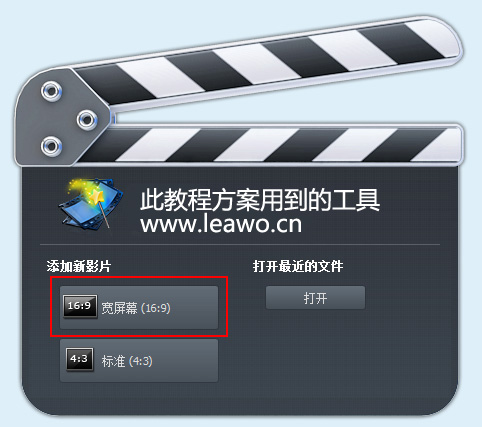 然后进入到编辑界面,点击“导入”从电脑中选择需要的一张图片还有一个视频,按住ctrl键可以同时选中,选好后“打开”  然后可以看下面的gif动态图片中的操作过程,首先因为要把视频放在图片上面播放的话,需要把视频拖拽到轨道1就是影片轨下面那里,但是小编在导出视频的时候发现,这样导出来的视频是没有声音的,也就是说把视频放到轨道1里的时候视频是没有声音的,那么就需要先把视频和音频分离开来,操作如下gif动态图片。 先把视频拖拽到影片轨道上,然后用鼠标右键点击视频,选择“音频分离”,然后视频中的音频就分离到音响轨道上了,分离好音频后,选中影片轨上的视频,点击“删除”图标按钮,把视频删除。接着再把图片拖拽到影片轨上,把视频拖拽到轨道1上。 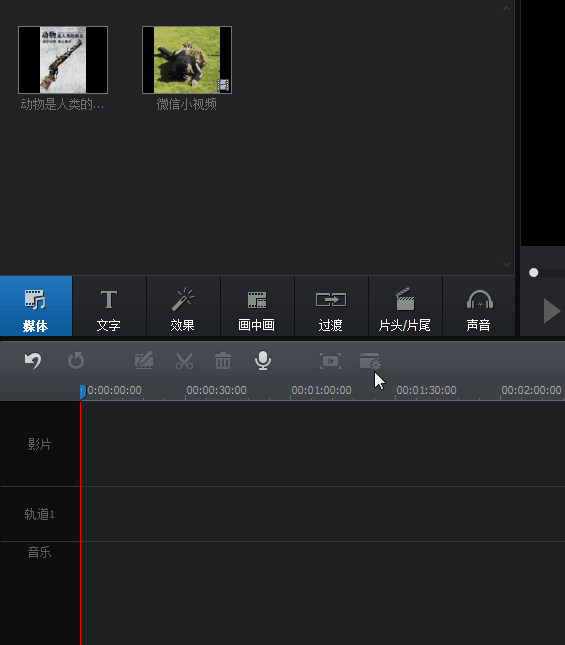 你会发现拖拽进来的图片比视频显示时间还要短,那么就可以按住图片右边边缘,按住然后往右边拖动,拖动到与视频结束位置一样的地方就好,这样图片和视频的长度就一致了。 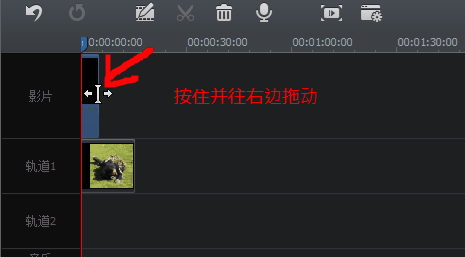 接下来,你看看软件右上角的预览画面中,视频已经显示在图片上方了,但是由于视频过大,把图片给遮盖住了,而视频四周都是有白色小圆圈的,按住那些圆圈就可以调整视频大小了。那么就要调整视频的大小还有移动视频到你要放在图片中的位置。 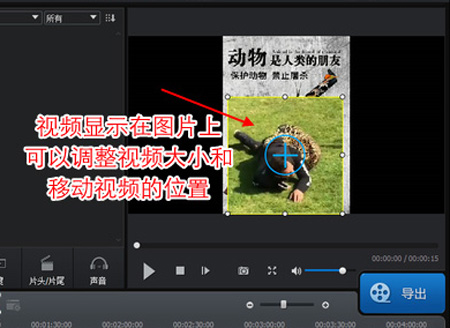 就像下面一样,视频的大小和位置是可以按照自己的喜好来随意摆放的。  调整好之后,就可以按“播放”按钮,预览下整体效果,觉得满意了就可以点击“导出”保存为视频了。 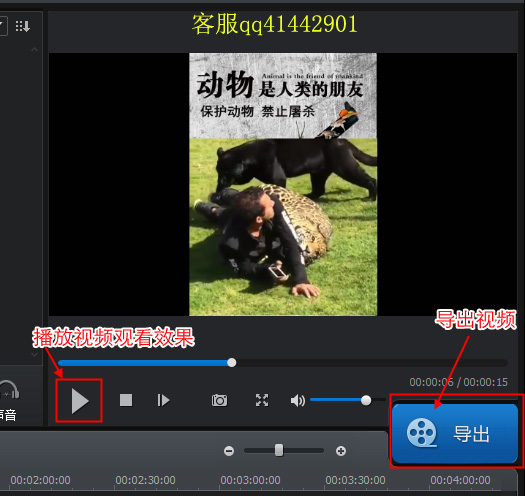 在输出界面中进入到“格式”界面,然后在配置文件中选择下视频输出的格式,一般选择MP4。在名称里可以给视频命名,接着在保存到点击“浏览”在里面设置视频保存路径,最后点击“导出”按钮,开始保存视频。 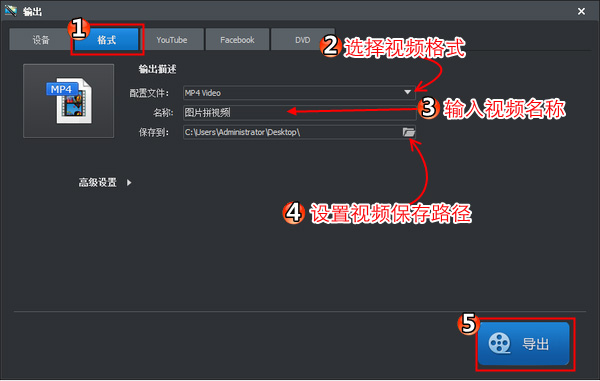 上一步点击导出后,就会弹出下图的导出视频窗口,等待视频转换到100%之后,视频就转换完成导出成功了!可以选择“查找目标”或“关闭”窗口。 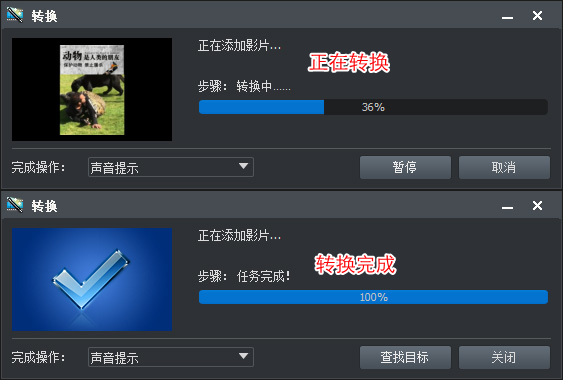 以上就是如何把视频放在图片上方,随意摆放视频在图片中,然后进行播放的全部内容啦,有没有觉得这样的播放效果也是很不错的呢,那就跟着教程自己也制作一个吧,说不定你制作出来的比小编的还好看呢,有问题可以联系狸窝客服qq41442901。 小编还分享过把视频放在图片中的ipad中进行播放的效果呢,感兴趣的可以看看教程:http://www.leawo.cn/space-3815757-do-thread-id-69968.html,有没有觉得视频真的是在ipad上播放的效果一样呢,也可以自己找找其他的图片哦,比如手机屏幕、电视屏幕等。 ≮感觉搞笑 开心记得打赏≯ |

